Cara Video Call WhatsApp di PC atau Laptop (Tanpa Install Android Emulator)
Banyak orang bertanya bagaimana caranya video call whatsapp di PC atau di laptop. Termasuk saya juga sih. Pengen aja gitu bisa video call whatsapp di laptop supaya lebih leluasa melihat layar yang lebar daripada video call menggunakan smartphone.
Sebenarnya sejak dulu untuk bisa vidcall WA di PC kita bisa memanfaatkan android emulator misalnya BlueStack atau NoxPlayer. Namun menginstall android emulator tidak cocok jika laptop atau pc yang kita miliki kurang memiliki spek yang mumpuni. Saya sudah mencobanya sendiri dan yang ada malahan laptop/ pc jadi hang dan super lemot, walaupun sudah mencari rekomendasi emulator yang paling ringan dan cepat.
Dan Whatsapp sepertinya mendengar keinginan kita semua karena sekarang sudah meluncurkan fitur resmi video call menggunakan Whatsapp for PC.
Untuk dapat melakukan video call Whatsapp di PC atau laptop, ikuti tahapannya berikut ini:
1. Buka halaman resmi Whatsapp di
https://www.whatsapp.com/download
2. Unduh file Whatsapp untuk PC Windows, jangan lupa sesuaikan dengan kebutuhan, apakah Windows-mu 32 bit atau 64 bit.
3. Setelah file WhatsAppSetup.exe sukses ter-download dengan sempurna, install file tersebut pada PC atau laptop.
4. Jika sudah diinstal, buka Whatsapp desktop. Akan muncul tampilan WhatsApp yang hampir sama dengan versi WhatsApp Web.
5. Pilih kontak yang ingin ditelepon di aplikasi WhatsApp desktop di pojok kanan atas. Terdapat ikon baru di samping tombol Search (ikon kaca pembesar). Pilih ikon "gagang telepon" untuk melakukan voice call, atau pilih ikon "perekam video" untuk video call.
Jika panggilan sudah tersambung maka tampilannya jendela video call maupun voice call mirip dengan versi mobile. Khusus untuk panggilan video, WhatsApp dapat menyesuaikan orientasi tampilan layar dalam posisi horizontal atau vertikal. Selain itu, jendela panggilan di desktop akan ditampilkan paling depan. Dengan demikian, jendela panggilan tidak akan tertumpuk di antara tumpukan jendela aplikasi lain yang sedang terbuka.
Tapi perlu diingat bahwa fitur voice call/video call pada WhatsApp desktop saat ini baru untuk panggilan individual saja. Panggilan berkelompok (group) belum didukung.
Nah begitulah cara Video Call Whatsapp di PC yang ternyata mudah. Silahkan dicoba ^_^
 |
| tampilan WhatsApp Desktop sebelum video call tersambung |

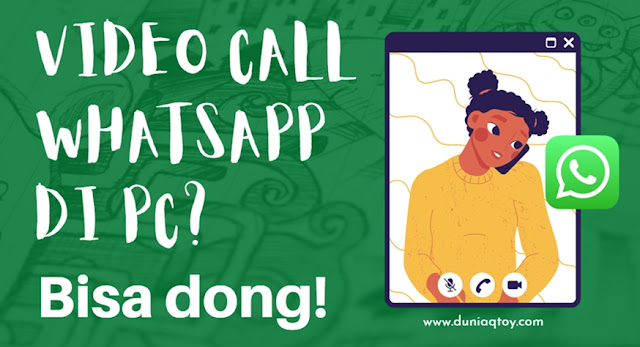
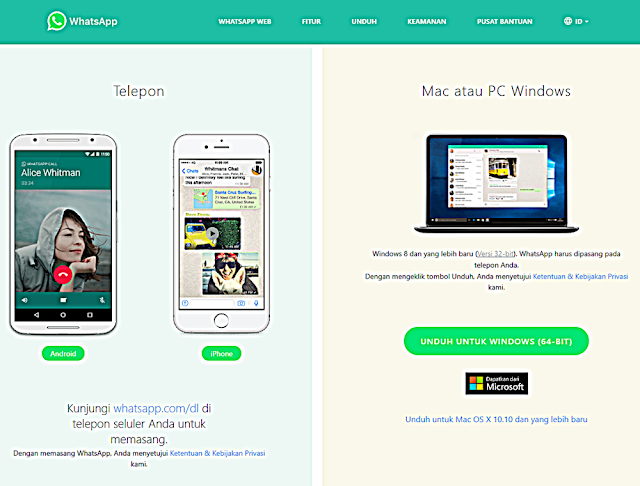












Posting Komentar
Mohon maaf yang memasukkan link hidup dihapus otomatis ya.
Salam Blogging!